💬
マウスなしでjupyter labを使いこなす!
マウスなしで jupyter lab を使いこなす!
0. 全てはコマンドパレットから始まる
💡 コマンドパレットに全て書かれている → command + shift + c
- 今までマウスでやっていた作業は、実は拍子抜けするほど簡単にキー操作で実現できた
- 作業時間をかなり削減できる
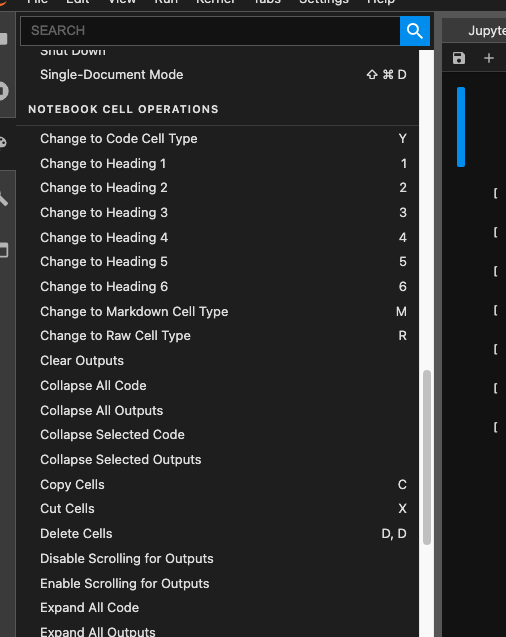
1. セルタイプをcode・markdown・rawに切り替える方法
- y で
code - m で
markdown - r で
raw
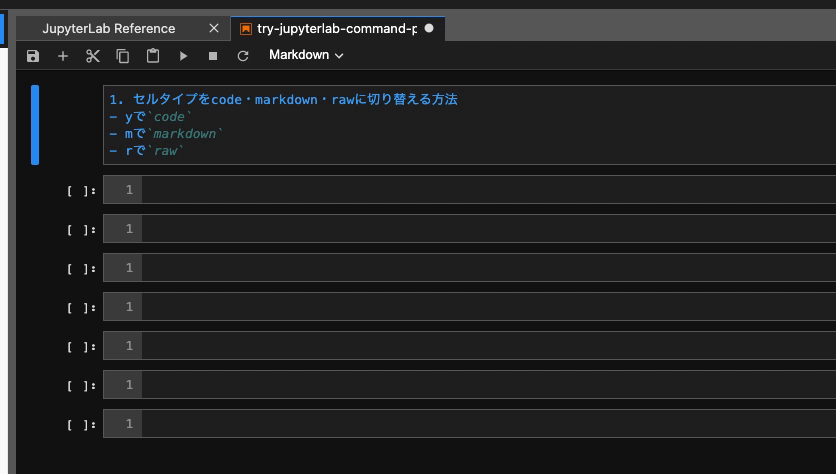
2. セルの選択とセルの編集を切り替える
- セルの選択は
option + m - セルの編集は
Enter - (セルの実行は
Shift + Enter)
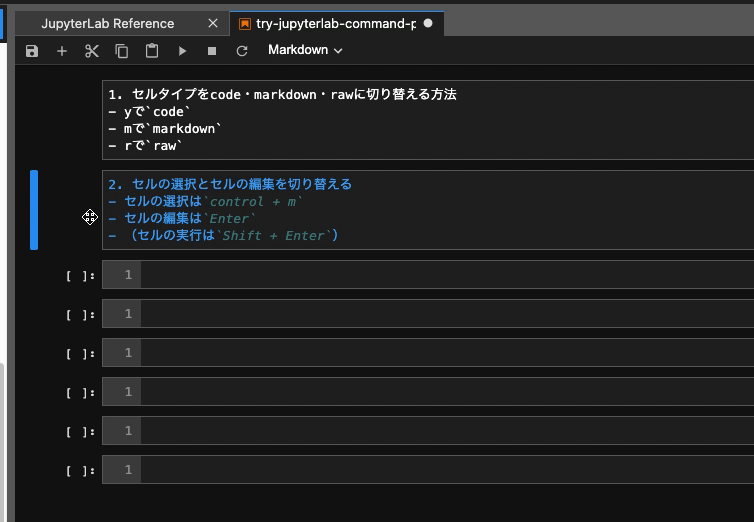
3. 行数を表示する
- 行数の表示は
shift + l
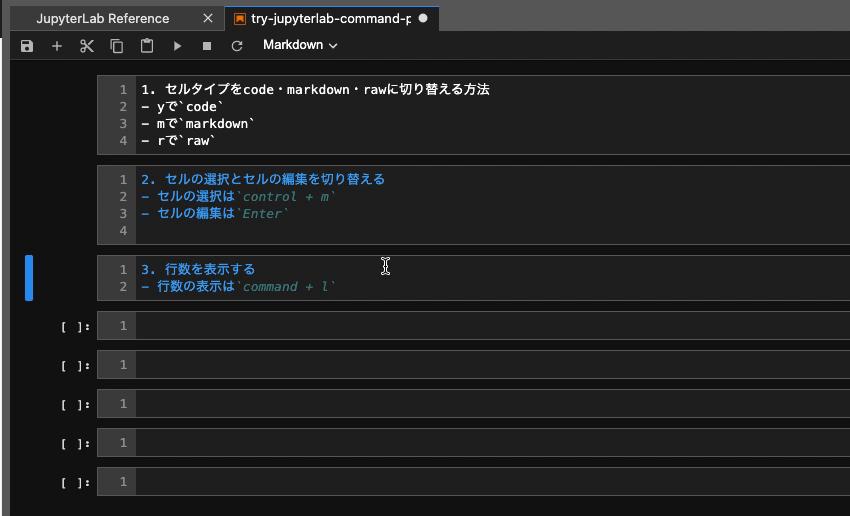
4. セルを分割もしくは統合する
- セルの分割は
control + shift + -(注意:セル編集時のみ) - セルの統合は
shift + m(注意:セル選択時のみ)

5. セルを削除もしくは挿入する
- セルの削除は
d + d (2回押し) - セルの挿入は、
a(上側に挿入する) /b(下側に挿入する)
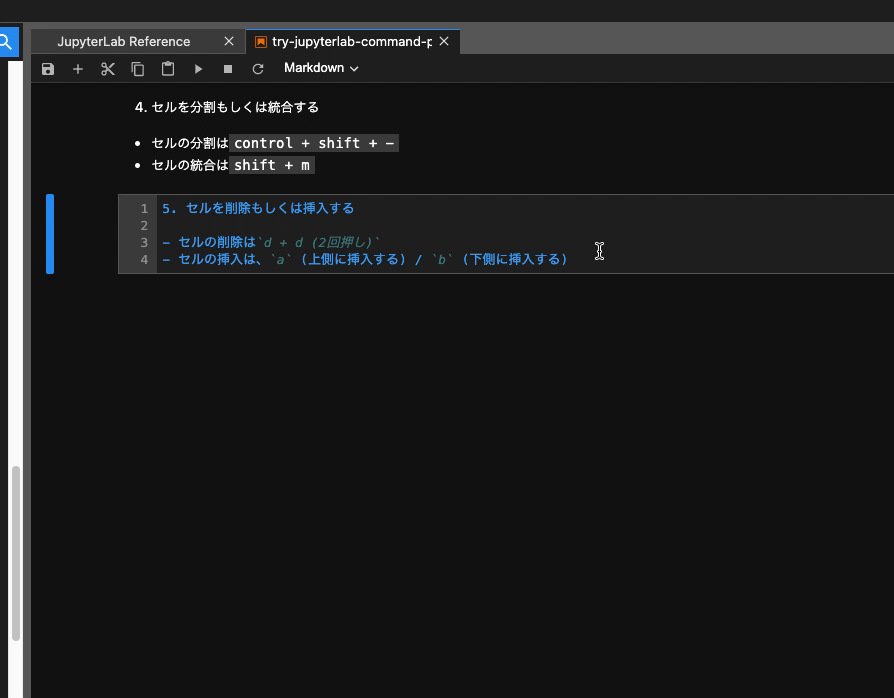
6. Heading を変更する
-
1~6で Heading を変更できる
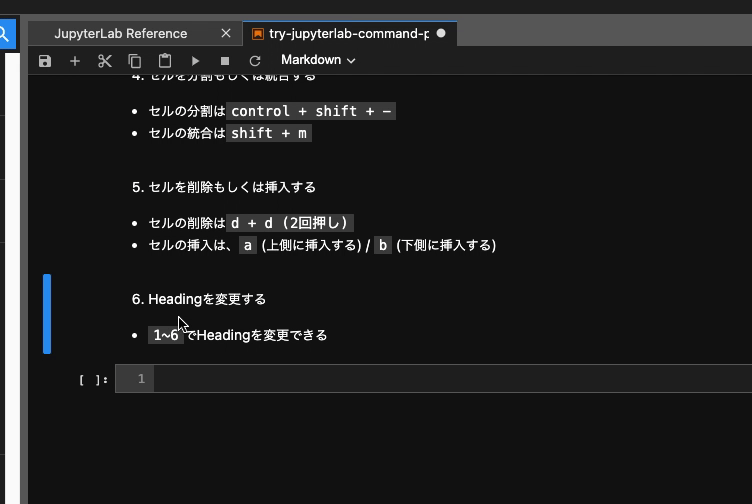
Discussion